Библиотека OpenAl32.dll входит в состав OpenAI. Это кроссплатформенный аппаратно-программный интерфейс со свободным исходным кодом, ориентированный на работу с медиа-данными в различных приложениях и играх, в первую очередь со звуком. При отсутствии данной библиотеки некоторые игры могут отказываться запускаться или выдавать предупреждение, что нужный компонент отсутствует. Если игра запустится, то пользователь столкнётся с проблемами в звучании.

OpenAl входит в состав программного обеспечения многих звуковых плат и API OpenGL. К повреждению и невозможности последующего запуска данного файла может привести вирусная активность, некорректная установка драйверов звуковой платы, отдельный системный сбой.
Как восстановить файл OpenAl32.dll
В первую очередь можно попытаться восстановить саму OpenAI, если у вас есть основания полагать, что проблема кроется в ней. Также часто файл «слетает» из-за проблем с драйверами, поэтому их тоже иногда приходится переустанавливать.
К счастью, в большинстве случаев будет достаточно просто скачать данный файл и поместить его в нужную директорию на компьютере.
Вариант 1: Переустановка OpenAI
Для начала попробуйте переустановить OpenAI:
- Перейдите на официальный ресурс разработчика и выполните загрузку установочного файла. В нашем случае нужно загружать OpenAL 1.1 Windows Installer.
- После скачивания ZIP-архива распакуйте его и запустите установку OpenAl через исполняемый файл.
- При первом запуске вы получите лицензионное соглашение. Прочтите и примите его.
- Будет запущена процедура установки. Ожидайте её завершения.
- После получите оповещение об успешно завершении установки. Нажмите «Ок» и перезагрузите компьютер. Проверьте, нормально ли функционирует приложение, с которым у вас были проблемы.
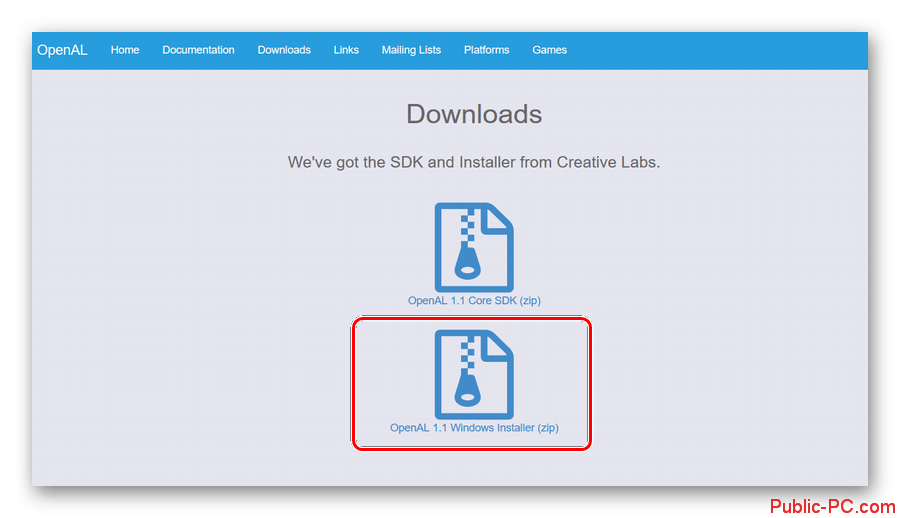
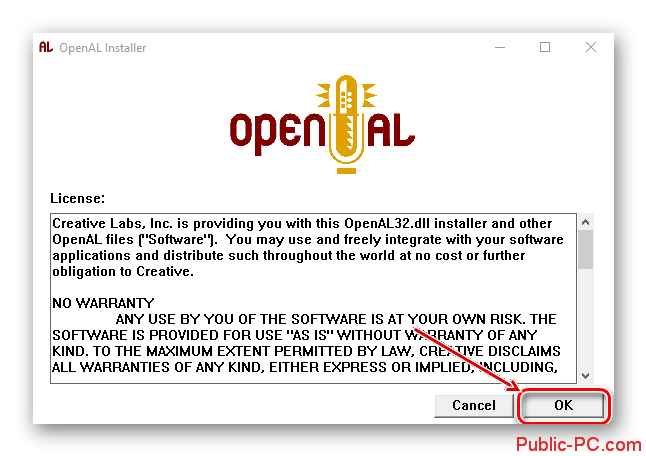
Вариант 2: Переустановка драйверов
При проблеме с драйверами звуковой платы вы встретитесь с другими неполадками: шипением, треском, некорректном воспроизведении некоторых звуков, дополнительными ошибками в работе приложений.
Процесс переустановки драйверов зависит от того, какой тип звуковой платы встроен в вашем устройстве. Если это отдельная звуковая карта, то придётся скачивать драйвера непосредственно с сайта-производителя. Если же аудиочип впаян в материнскую плату, то придётся искать нужный драйвер на сайте производителя материнской платы.
Для примера рассмотрим переустановку драйверов для звуковых чипов Realtek, так как они наиболее популярные:
- На официальном сайте Realtek перейдите на страницу загрузки драйверов – «Download».
- Здесь жмите на строку «High Definition Audio Codecs (Software)».
- На следующей странице будет представлено пользовательское соглашение. Также в этом сообщении будет говориться о том, что на сайте может быть представлено не всё необходимое ПО и, возможно, часть придётся докачивать с сайта-производителя материнской платы. Поставьте галочку у «I accept to the above» и жмите «Next».
- В графе «Description» выберите вашу версию операционной системы. Обращайте внимание на разрядность, так как она должна соответствовать ОС, установленной у вас на ПК. В графе «Download» используйте кнопку «Global».
- После загрузки установочного файла выполните его запуск. Сразу начнётся процесс извлечения нужных файлов для работы.
- Далее откроется окошко непосредственно установки софта. Здесь жмите «Далее» для продолжения установки.
- В следующем окне будут написаны этапы, в которые проходит установка драйверов. Изначально удаляется старый драйвер с перезагрузкой системы, а затем устанавливается новый с последующей перезагрузкой ОС. Кликайте «Далее» для продолжения процедуры.
- Начнётся процесс удаления старого драйвера. В ходе него вы получите сообщение об успешном удалении и требовании перезагрузить компьютер. Отметьте маркером строку «Да, перезагрузить компьютер сейчас» и жмите «Готово» для запуска перезагрузки.
- Когда система перезагрузится снова откроется окошко установки софта Realtek на том месте, где вы остановились. Здесь воспользуйтесь кнопкой «Далее», чтобы продолжить установку.
- По завершении установки утилита предложит перезагрузить компьютер. Ставьте отметку на «Да, перезагрузить компьютер сейчас» и жмите «Готово».
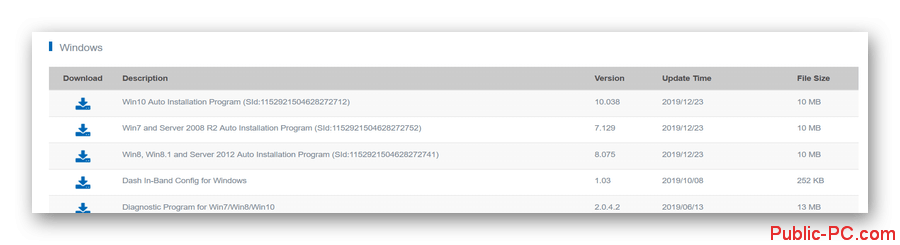
Вариант 3: DLL-Files.com Client
DLL-Files.com Client – это клиент одноимённого сайта, на котором представлено множество DLL-библиотек. Клиент позволяет быстро находить нужный файл и устанавливать его в систему. При необходимости можно выбирать версии имеющихся на серверах файлов.
Продукт распространяется по платной лицензии, но вы можете использовать его бесплатно некоторое время в демонстрационном режиме. Имеющихся возможностей данного режима достаточно, чтобы выполнить загрузку и установку OpenAl32.dll.
- Запустите программу после установки. В главную поисковую строку введите «OpenAl32.dll» и нажмите «Выполнить поиск DLL файла».
- Клиент покажет результаты поиска. Кликните по самому первому и единственному (на момент написания статьи) варианту.
- Откроется страница с кратким описанием файла. В обычном виде здесь указывается только название библиотеки, её версия и битность.
- Жмите на «Установить», чтобы добавить DLL-файл в систему.
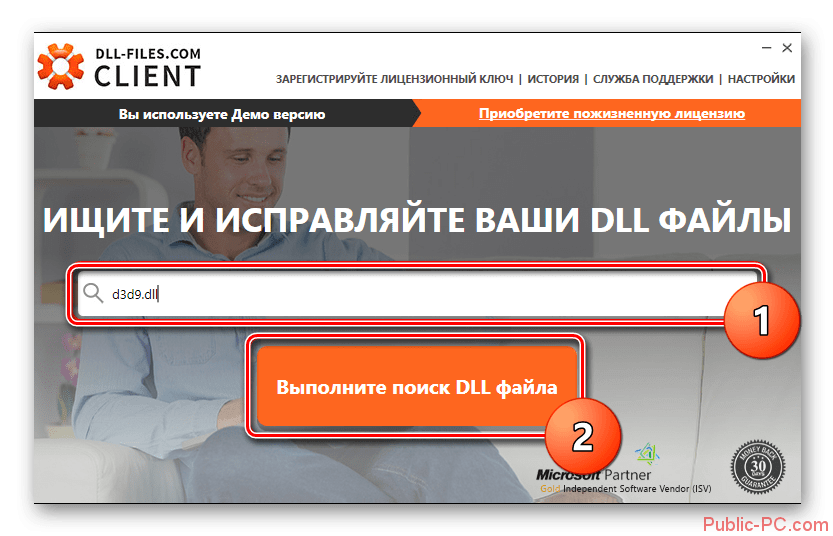
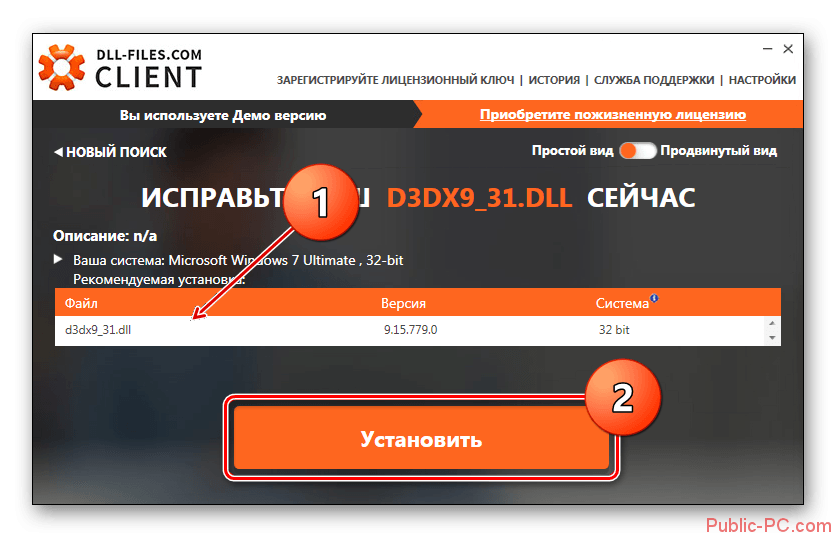
В DLL-Files.com Client доступен выбор версий DLL-файла в продвинутом виде. Однако в нашем случае это не требуется, так как для корректной работы всегда нужен файл Xlive.dll актуальной версии, которая устанавливается по умолчанию.
Вариант 4: Прямое добавление
Проще всего поставить новый файл OpenAl32.dll с помощью прямого добавления на компьютер. Вам потребуется просто скачать нужный файл и поместить его в соответствующую директорию на компьютере.
Делается это следующим образом:
- Откройте любой поисковик в браузере, которым предпочитаете пользоваться. Туда введите название файла и припишите к нему «скачать».
- Загрузку файла лучше выполнять с сайтов, находящихся на первых позициях поисковой выдачи. Дело в том, что таким образом вы обезопасите себя от возможного скачивания вирусного файла.
- Скаченный файл будет по умолчанию помещён в папку «Загрузки». Если же настройки браузера были изменены, то вы сами сможете выбрать расположение загружаемого файла.
- Для завершения перезаписи нужно только перетащить загруженный OpenAl32.dll по пути: C:\Windows\SysWOW64 и подтвердить замену.
- Ошибка может остаться после проделанных манипуляций. В таком случае рекомендуется дополнительно поместить файл OpenAl32.dll в корневую папку игры и перезагрузить компьютер.
Все приведённые способы в статье позволяют добиться примерно одинакового результата. Последней используется чаще всего ввиду своей простоты, однако в некоторых случаях может требоваться переустановка OpenAl или драйверов звуковой платы.